Uživatelé Map Google, kteří používají tuto oblíbenou mapovou aplikaci v autě jako pomocníka v silničním provozu a často jezdí v noci, tento režim pravděpodobně již nějakou dobu znají: při soumraku se zobrazení mapy automaticky přepne do tlumeného barevného schématu. Funkce běžně označovaná jako tmavý režim se již nějakou dobu neomezuje pouze na noční hodiny, ale lze ji aktivovat i trvale.
Aby bylo zaručeno jasné zobrazení, jsou v tmavém režimu vynechány některé detaily. Kromě toho je zde intenzita světla tak nízká, že nehrozí oslnění příliš jasnou obrazovkou. Díky tomu se také celkově méně namáhá zrak uživatele.
Pokud chcete zvolit barevné schéma ručně, můžete to provést v několika krocích. Nejprve se ujistěte, že máte nainstalovanou nejnovější verzi Map Google. Nyní v Mapách klikněte na váš učet Google, vyberte v nabídce možnost „Nastavení ➤ Nastavení navigace ➤ Zobrazení mapy“, kde najdete možnost "Barevné schéma". Standardní režim provozu, kdy se tmavý režim aktivuje sám, jakmile se setmí, se spustí pomocí volby "Automaticky". Pokud chcete noční režim aktivovat trvale, vyberte zde možnost "Noc". Pokud nechcete tmavý režim používat vůbec a chcete mít před nosem vždy jasnou obrazovku, vyberte možnost "Den".
Mapy Google jako navigace: úspora baterie pomocí nočního režimu
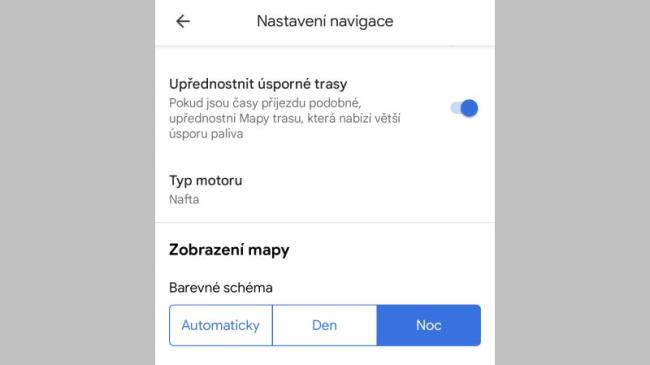
Kromě úlevy zraku má noční režim ještě jednu výhodu: v závislosti na typu obrazovky může displej s převahou tmavých tónů spotřebovávat méně energie než jiné barvy. Zejména u displejů OLED může být rozdíl velmi znatelný, protože jednotlivé diody LED nemusí být v černých oblastech speciálně rozsvíceny. Před časem sám Google prezentoval výsledky testů smartphonu Pixel, v nichž byla celková spotřeba baterie systému Android v běžném režimu o neuvěřitelných 63 % vyšší než v nočním režimu (v každém případě při maximální úrovni jasu).
V našem vlastním testu jsme také zjistili jasný rozdíl ve spotřebě baterie v Mapách Google. Se dvěma zcela nabitými zařízeními Sony Xperia XZ3 (obrazovka OLED) jsme ujeli celkovou vzdálenost 50 kilometrů za přibližně jednu hodinu s aktivovaným plánováním trasy v Mapách Google s maximálním jasem displeje na obou zařízeních – jednou v denním režimu, jednou v nočním režimu. Výsledek: zatímco smartphone se světlým barevným schématem vykazoval po testu nabití baterie 76 %, zařízení běžící v tmavém režimu mělo stále 89 %. Jinými slovy, mobilní telefon se světlým displejem Map Google spotřeboval asi čtvrtinu baterie, zatímco zařízení v tmavém režimu spotřebovalo jen asi desetinu energie – což je na tak krátkou vzdálenost pozoruhodný rozdíl.
U levnějších smartphonů s LCD displejem jsme však žádný podstatný rozdíl nezaznamenali. U dvou testovaných zařízení Sony Xperia XZ2 byl rozdíl na stejné trase pouhá dvě procenta. Abychom vyloučili možné ovlivňující faktory, obnovili jsme u všech zařízení tovární nastavení, deaktivovali mobilní data a před cestou stáhli trasu jako offline mapu.
Mapy Google: noční režim se rozšířil i do ostatních částí aplikace Mapy
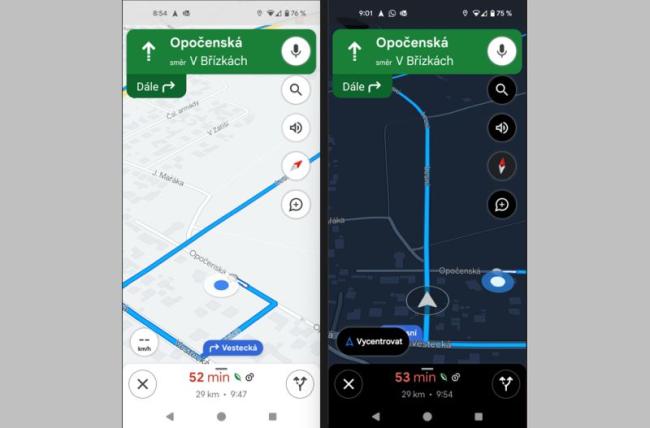
V konečném důsledku byste si jako řidiči měli zvolit zobrazení, které vám při jízdě nejlépe vyhovuje, nicméně přepnutí Map Google do nočního režimu ve výchozím nastavení může být užitečné, zejména při dlouhých nebo neznámých trasách, aby se baterie smartphonu nevybila dříve, než dorazíte do cíle.
Dlouhou dobu bylo možné noční režim v Mapách Google používat pouze v režimu navigace, ale nyní můžete tmavý režim aktivovat i v ostatních částech aplikace. Od Androidu 10 je mimochodem standardně k dispozici nativní tmavý režim, který v případě potřeby ponoří celý operační systém do tmavého barevného schématu. Tmavý režim se může ukázat jako užitečná funkce zejména pro časté řidiče, pro které jsou Mapy Google stálým společníkem.
Zdroj: Mapy Google, SlashGear







